Volere cambiare l’URL di linkedin? Il tuo URL non è importante solo se stai cercando lavoro come la maggior parte delle persone penserebbe, ma ti aiuta anche a costruire una reputazione online. È a causa di questi dettagli tecnici che dovresti ricordare che la pagina del tuo profilo dovrebbe apparire il più professionale possibile.
E cambiando l’URL di likein otterrai questi miglioramenti, poiché puoi includere sia il tuo cognome, il tuo nome e possibilmente un’indicazione di ciò che fa la tua attività. Ecco perché questo post tratterà i passaggi più importanti per sostituire l’URL facilmente e rapidamente.

Semplici modi per modificare l’URL
Gli URL sono una parte importante delle tecniche SEO, quindi puoi usarli per far sì che le tue pagine si posizionino più in alto e attirare gli spettatori sul tuo canale. Pertanto, qui ti diremo come modificare l’URL di Linkedin attraverso i diversi dispositivi e piattaforme:
Come posso cambiarlo da un PC e un Mac?
Per personalizzare o addirittura modificare l’URL di linkedin dal tuo computer, devi seguire i passaggi che presentiamo di seguito:
Passo 1: seleziona l’icona “Io” sul lato destro della home page di LinkedIn.
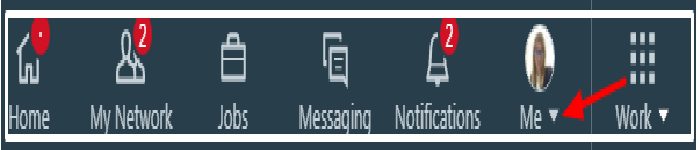
Passo 2: Scorri verso il basso e fai clic su “Visualizza profilo”.
Passaggio 3: Scegli il link “Modifica il tuo profilo pubblico e URL” sul lato destro e selezionalo.
Passaggio 4: Ora, sarai stato guidato alla pagina di configurazione del profilo pubblico, fai clic su “Modifica il tuo URL personalizzato” sul lato destro della pagina.
Passaggio 5: Dopodiché, otterrai l’immagine a matita accanto all’URL del tuo profilo pubblico, selezionala.
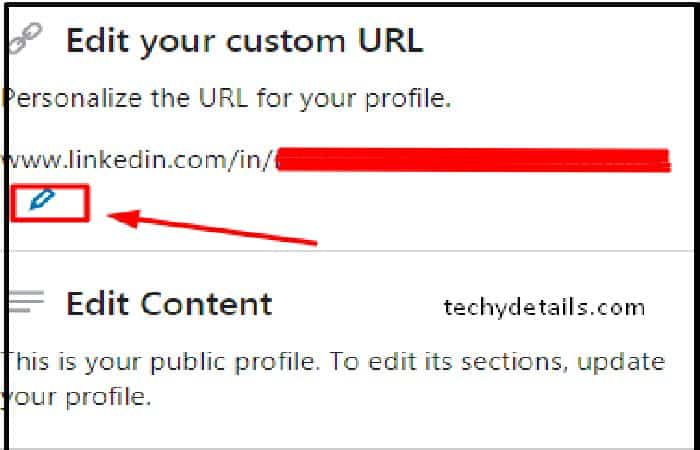
Passaggio 6: Ora puoi comporre l’ultimo segmento del tuo nuovo URL personalizzato nella casella di testo (www.linkedin.com/in/ il tuo nome dovrebbe essere un indirizzo simile).
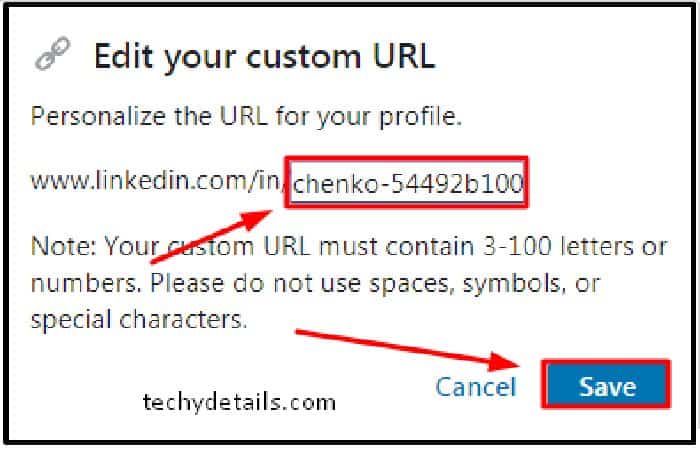
Passaggio 7: Dopo aver apportato le modifiche, premere l’opzione “Mantenere”, un messaggio di successo verde apparirà nella parte inferiore sinistra dello schermo e il processo è completo.
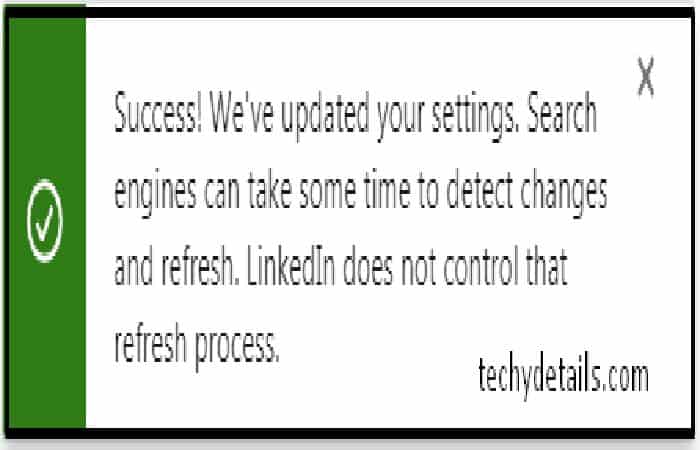
Come cambiarlo per la pagina aziendale?
Potrebbe essere necessario effettuare un aggiornamento o modificare l’URL LinkedIn della pagina aziendale, per questo è necessario disporre dell’accesso come amministratore per eseguire le azioni.
Puoi iniziare la modifica con il nome della pagina e rimuovere o aggiungere un trattino o “LLC” per piccole modifiche. LinkedIn ti consente una modifica minima in ogni momento. Tenendo conto di ciò, di seguito troverai i passaggi per ottenere queste modifiche:
Passo 1: Accedi al tuo account LinkedIn, fai clic sul pulsante “IO” sul lato destro della pagina.
Passo 2: Nella sezione “Gestire” seleziona la pagina che desideri modificare.
Passaggio 3: Verrai reindirizzato al centro di amministrazione della tua pagina.
Passaggio 4: Fare clic sul menu a discesa Strumenti di amministrazione e seleziona “URL pubblico”.
Passaggio 5: Immettere eventuali modifiche minori all’URL e fare clic su Salva per confermare tutte le modifiche.
Passaggio 6: Dopo aver modificato con successo il collegamento aziendale, verrà visualizzato un messaggio di successo nell’angolo inferiore sinistro della pagina.
Come cambiarlo da un browser per smartphone?
Personalizzare i metodi che usi per comunicare con i tuoi clienti facilita notevolmente l’interazione tra loro e te, quindi cambiare l’URL di Linkedin comodamente dal tuo dispositivo mobile ti dà un grande vantaggio tecnologico. Per fare ciò, ti invitiamo a seguire i passaggi seguenti:
Passo 1: Apri LinkedIn.com dal browser del tuo smartphone e accedi con il tuo account.
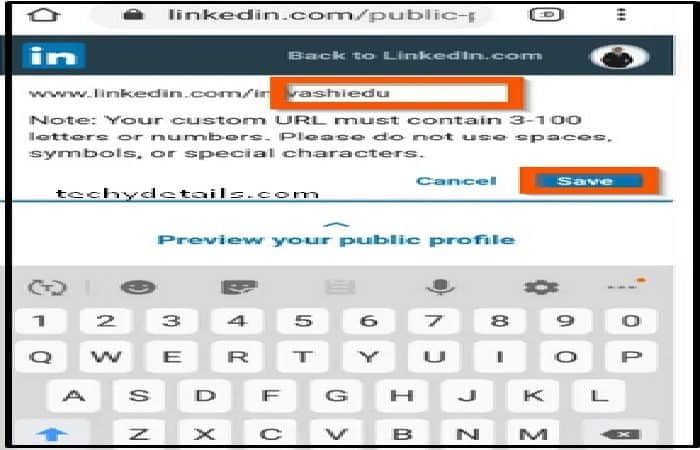
Passo 2: Fai clic sulla foto del tuo profilo in alto a sinistra del tuo account LinkedIn e il tuo profilo si aprirà.
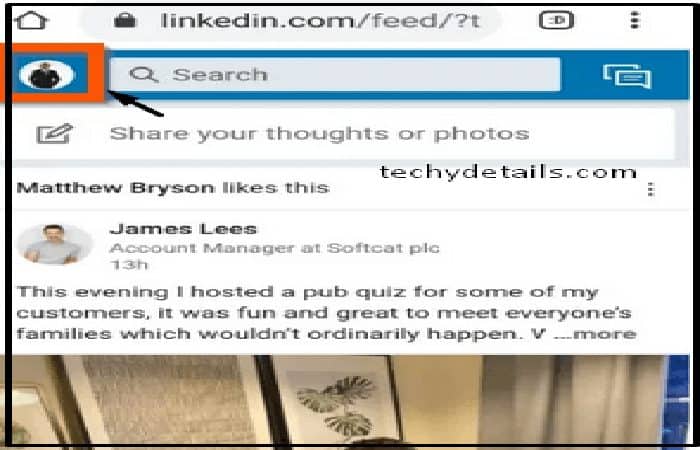
Passaggio 3: Scorri verso il basso fino alla sezione Contatti e tocca la matita in alto a destra del set di contatti.
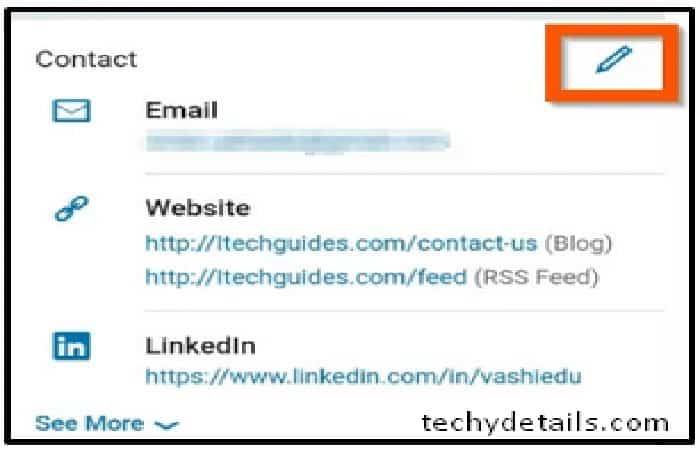
Passaggio 4: Le tue informazioni di contatto si apriranno per comporre, tocca il tuo attuale collegamento URL personale.
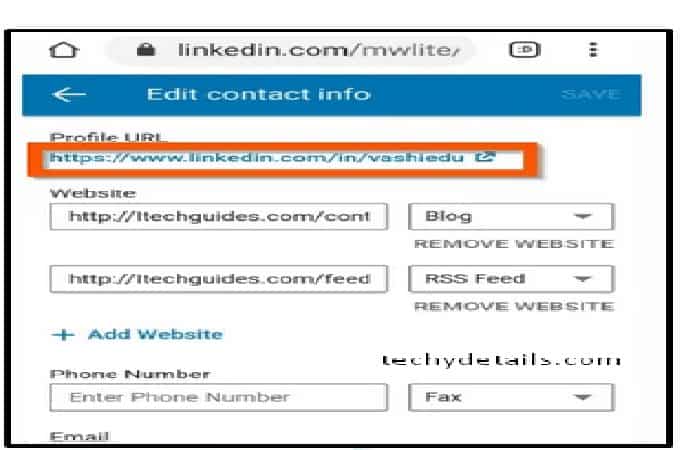
Passaggio 5: Ora, il tuo URL si aprirà, fai clic sull’icona di modifica accanto all’URL corrente.
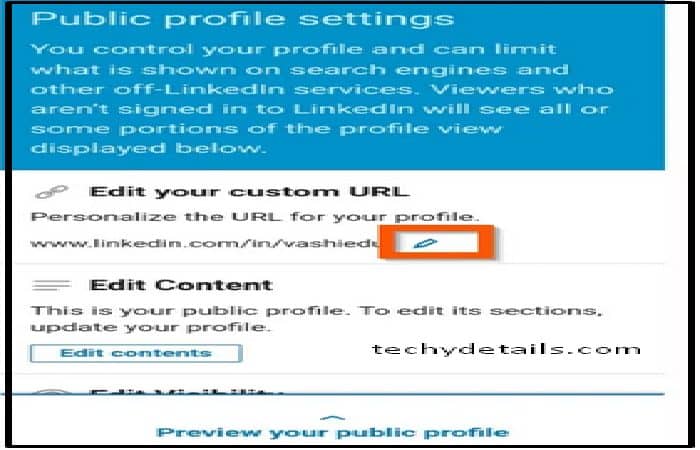
Passaggio 6: Infine, modifica l’ultimo segmento dell’URL e seleziona l’opzione Salva per tutte le modifiche.
Alcuni punti importanti da ricordare
- L’URL personalizzato deve contenere tra 5 e 30 caratteri, lettere lunghe o numeri.
- Non è possibile utilizzare spazi, simboli o caratteri speciali.
- Quando condividi l’URL con altri, il tuo non include il tuo nome o il nome della tua etichetta professionale.
- Non ci sarà distinzione tra maiuscole e minuscole nel segmento di modifica dell’URL.
- Puoi impersonare il tuo URL solo cinque volte in sei mesi. Pertanto, devi attendere ancora lo stesso numero di mesi per cambiarlo di nuovo, se hai superato il limite delle modifiche.
- Se l’Ul è stato modificato, l’URL originale non sarà disponibile per i membri diversi dal proprietario originale per sei mesi.
- Se un account è stato chiuso, l’URL del file profilo Il pubblico personificato per quell’account sarà disponibile solo 20 giorni dopo la data di chiusura.
Potrebbero interessarti anche: Come creare un buon profilo LinkedIn







